Microsoft își dorește cu adevărat să utilizați Windows 10 - dar nu trebuie. Iată un ghid pas cu pas care explică modul în care utilizatorii Windows 7 și 8.1 pot bloca upgrade-ul Windows 10
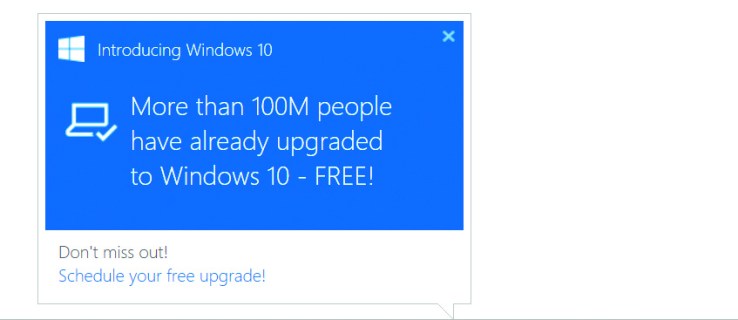
Acea notificare alb-albastru de pe desktop-ul tău Windows 7 sau 8.1 țipă: „Nu ratați Windows 10!” Este ca un ceas cu alarmă care vă întâmpină! Fiecare dimineata! Plin de semne de exclamare!
Dacă îl ignori, fereastra pop-up își schimbă automat tonul. Ieșiți cu „Nu ratați” și cu cel mai sinistru „Microsoft recomandă”, ceea ce face ușor să confundați cu o actualizare obligatorie. Dar nu este nimic obligatoriu la Windows 10. De fapt, notificarea este doar o reclamă. Nu trebuie să faceți clic pe el și nu trebuie să vă actualizați sistemul de operare (OS). Aici vă vom arăta cum să scăpați de pop-up și să continuați cu Windows 7 sau 8.1 atâta timp cât este sigur să faceți acest lucru.
Ascundeți fereastra pop-up Windows 10
Puteți ascunde fereastra pop-up de actualizare utilizând aceiași pași ca pentru orice altă notificare din bara de sistem. Faceți clic pe micul triunghi de pe bara de activități, faceți clic pe „Personalizați...” și apoi căutați GWX (prescurtare pentru „Obțineți Windows 10”) în listă. Faceți clic pe meniul drop-down, „Ascundeți pictograma și notificările”, apoi faceți clic pe OK. Vestea bună este că fereastra pop-up nu va reapărea imediat ce reporniți computerul, spre deosebire de unele rapoarte. Vestea proastă este că va reveni imediat ce Windows Update va rula.
Ștergeți și blocați fișierul Windows 10
Ascunderea notificării Windows 10 este într-adevăr doar un pas mai sus de a lipi un pic de hârtie peste colțul ecranului și de a striga „la la la!” pentru a o face să dispară. GWX – de fapt un fișier de program, GWX.exe – este încă pe hard disk, unde a fost aruncat de Windows Update fără permisiunea dumneavoastră. Puteți găsi actualizarea – numele de cod „KB3035583” – în istoricul Windows Update. Tastați update în Start, faceți clic pe Windows Update în rezultate și apoi „Vedeți istoricul actualizărilor” din stânga. Derulați în jos până la KB3035583 (caseta de căutare nu îl va găsi). După cum veți vedea din a treia coloană, este o actualizare „recomandată” și nu una „importantă”. Microsoft vrea să-l aveți, dar nu aveți nevoie de el.
Pentru a-l șterge, faceți clic pe linkul albastru Actualizări instalate din partea de sus a ferestrei, găsiți KB3035583, faceți clic dreapta pe el și apoi faceți clic pe Dezinstalare. Dacă utilizați Windows 7, dezinstalați și actualizările KB2952664 și KB3021917; dacă sunteți pe Windows 8.1, dezinstalați și KB3035583 și KB2976978. Nimic din ceea ce am văzut sau experimentat nu sugerează că aceste actualizări sunt esențiale pentru modul în care funcționează computerul. Apoi, blocați descărcările inutile. Deschideți Windows Update ca mai sus și de data aceasta faceți clic pe „Schimbați setările” din stânga. Sub „Actualizări recomandate”, debifați „Oferă-mi actualizări recomandate...” și apoi faceți clic pe OK. Veți primi în continuare „actualizări importante”, cum ar fi remedieri de securitate, automat.
Utilizați software pentru a bloca upgrade-ul
Este util să știți cum să eliminați manual GWX, dar nu este cea mai decisivă soluție. De fapt, am descoperit că încă rulează pe computerul nostru cu Windows 8.1 după ce l-am dezactivat în Windows Update. Acesta este genul de comportament neplăcut la care ne-am aștepta de la malware, nu de la un fișier Windows.
Pentru putere de foc suplimentară împotriva upgrade-ului, utilizați instrumentul gratuit GWX Control Panel. Acest program ușor de utilizat a fost realizat de utilizatorul de PC Josh Mayfield, care deplânge modul în care Microsoft împinge Windows 10 „prin cârlig sau prin escroc”. Faceți clic pe „Panou de control GWX”, apoi salvați și rulați programul de instalare. Nu există niciun adware de care să renunțați. Lansați programul ca administrator, apoi acceptați acordul de utilizare.
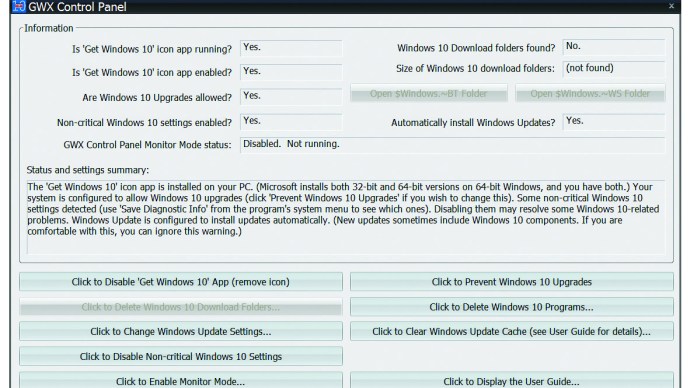
În partea din stânga sus a ferestrei programului, puteți vedea dacă fereastra pop-up Windows 10 încă rulează pe computer, în ciuda eforturilor dvs. de a o șterge. Am găsit un oarecare confort în partea dreaptă sus a programului, unde nu s-au găsit „folderele de descărcare Windows 10”. Dacă Microsoft a creat un folder Windows 10 pe computer, GWX Control Panel vă permite să-l ștergeți cu un singur clic. Scăpați complet de GWX, jumătatea inferioară a ferestrei GWX Control Panel vă oferă controlul pe care Windows Update nu îl are. Toate butoanele sunt marcate cu descrieri clare. De exemplu, faceți clic pe „Click pentru a dezactiva aplicația „Obțineți Windows 10” (eliminați pictograma)” pentru a face exact asta – complet și pentru totdeauna, sau cel puțin până când o reactivați utilizând procesul invers.
Există butoane pentru eliminarea aplicațiilor Windows 10, ștergerea cache-ului Windows Update și deschiderea unui tablou de bord cu setări de actualizare („Click to Change Windows Update Settings”). Puteți seta computerul să vă anunțe cu privire la actualizările disponibile, dar nu le descarcă sau le instalează niciodată fără să vă întrebe. Dacă Microsoft ar fi fost atât de respectuos.
Vedeți cele 16 moduri de a accelera Windows 10: Faceți sistemul de operare Microsoft mai rapid Cum să redați DVD-uri în Windows 10 Cum să defragmentați computerul cu Windows 10Pentru mai multe sfaturi despre utilizarea GWX Control Panel, consultați acest ghid de utilizare online și acest ghid de depanare. Hackează-ți Registrul pentru a bloca actualizările Puteți crea o nouă intrare în Registry pentru a ajuta la blocarea încercărilor Windows de a face upgrade la cea mai recentă versiune. Acest lucru este mult mai riscant decât utilizarea GWX Control Panel sau modificarea Windows Update, dar poate atrage utilizatorii foarte încrezători care preferă să nu instaleze mai mult software. Salvați un punct de restaurare a sistemului înainte de a vă apropia de Registry, apoi deschideți Editorul de Registry tastând regedit în Start și apăsând Enter. Navigați la folderul („cheie”) HKEY_LOCAL_MACHINESOFTWAREPoliciesMicrosoftWindowsWindowsUpdate. Faceți clic dreapta pe el, creați o nouă valoare DWORD numită DisableOSUpgrade și dați-i valoarea „1”.
Rămâneți în siguranță în Windows 7 și 8.1
V-am arătat cum să opriți solicitarea Windows 10, astfel încât să puteți continua să utilizați Windows 7 sau 8.1. Microsoft va spune că este o idee proastă - dar ar fi, nu-i așa? Iată faptele. Microsoft a încheiat anul trecut suportul Mainstream pentru Windows 7. Aceasta înseamnă că Windows 7 nu va mai primi funcții noi – așa că versiunea sistemului de operare pe care o utilizați acum este cea pe care o veți folosi întotdeauna. Dar va primi în continuare actualizări de securitate până la sfârșitul perioadei de asistență extinsă, care este ianuarie 2020.
După cum v-ați aștepta, suportul pentru Windows 8.1 are mult mai mult de rulat. Suportul mainstream și extins se încheie în 2018, respectiv 2023. Iată programul Microsoft de asistență Windows - este un marcaj esențial.
Căutați un VPN pe care să îl utilizați cu Windows? Consultați Buffered, votat drept cel mai bun VPN pentru Regatul Unit de BestVPN.com.

